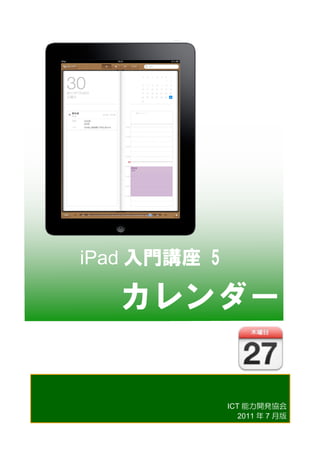Mais conteúdo relacionado
Mais de Yudai Shibuya (20)
カレンダー サンプル
- 2. 目 次
1 カレンダー画面の各部の名称と役割 ....................................... 2
2 カレンダーに新規イベントを追加 ........................................... 3
3 カレンダーのイベントを編集・削除 ....................................... 5
4 カレンダーの表示方法の切り替え ........................................... 6
5 まとめ ...................................................................................... 8
- 3. ■ 本テキストの執筆環境は次のとおりです。
・iPad Wi-Fi モデル(16GB)
・iOS 4.2
・インターネット接続環境
■ 本テキストの記述内容について
本テキストの記述内容やそれらに関連する Web ページの内容は 2011 年 7 月時点で提供
されている製品や情報にもとづいています。
iPad の画面に表示されるオンスクリーンキーボードを、本テキスト内では「キーボード」
と記述しています。
- 4. 学習内容
1 カレンダー画面の各部の名称と役割
カレンダー画面の各部の名称と役割について学習します。
2 カレンダーに新規イベントを追加
カレンダーに新しいイベントを作成するための手順を学習します。
3 カレンダーのイベントを編集・削除
イベントの編集または削除をする手順を学習します。
4 カレンダーの表示方法の切り替え
カレンダーの表示方法を選択する手順について学習します。
学習環境
本テキストでの学習環境は次のとおりです。
・iPad
最初のホーム画面のアイコンの表示内容や位置は、購入時のままとしています。
・iOS 4.2
学習の成果
・カレンダー画面の各部の名称と役割を知ることができます。
・カレンダーに新規のイベントを作成できるようになります。
・カレンダーのイベントを編集・削除できるようになります。
・カレンダーの表示方法を変更できるようになります。
- 5. iPad 入門講座
1 カレンダー画面の各部の名称と役割
カレンダー画面の各部の名称と役割は、次のとおりです。
週表示
月表示
リスト表示
[カレンダー]ボタン [カレンダー]
表示するカレンダーを選択します。 カレンダーが表示されます。
[出席依頼]ボタン [今日]ボタン
出席依頼が届いているイベントが 今日のカレンダーを表示します。
表示されます。
[タイムライン]
[日/週/月/リスト]ボタン 表示させたい日付を選択できます。
カレンダーの表示方法を変更しま 左右の◀▶で先送りも出来ます。
す。
[+]ボタン
[検索]フィールド 新規イベントを追加します。
カレンダーのイベントを検索でき
ます。
2
- 6. カレンダー
2 カレンダーに新規イベントを追加
カレンダーにイベントを追加していきましょう。
カレンダーに新たなイベントを追加する手順は、次のとおりです。
操
作
開
始
[カレンダー]アイコンをタッ
プします。
カレンダーの画面が表示され
ます。
画面右下の [新規イベント
作成]ボタンをタップします
イベントの作成画面が表示され
ます。
イベント情報を入力します。
[タイトル]:イベント名を入力
します。
[場所]:イベントの場所を入
力します。
[開始/終了]:開始時刻と終了
時刻をタップして入力します。
[終日]:終日の予定は、終日を
オンにします。
[繰り返し]:繰り返しのあるイ
ベントを設定します。
[通知]:事前に通知する設定を
します。
[メモ]イベントに関するメモを
追加できます。
入力が終わりましたら、右上の
[完了]をタップします。
3
- 7. iPad 入門講座
これまでの操作でイベントが
追加されました。
操
作
終
了
ワンポイント
イベントを作成するときに、必ず入力しなければならない項目は次の 2 つです。
タイトル
イベント名を入力します。入力せずに空白にした場合は、[新規イベント]という
タイトルになります。
開始時刻と終了時刻
スライダより、イベントの開始時刻と終了時刻を入力します。終日をオンにする
と終日のイベントの作成も出来ます。
参 考
通知機能について
通知を設定すると、イベントの情報を事前に通知することができます。
設定は[通知]と[予備の通知]の 2 段階することができます。
通知の設定を行う 時間になると通知される
4